怎样打印双面文件 win10系统如何设置打印机双面打印
更新时间:2024-07-12 12:10:04作者:xtliu
在日常工作和学习中,我们经常需要打印文件,而双面打印则是一种节约资源的环保方式,在使用Win10系统的电脑时,设置打印机进行双面打印可以帮助我们更加高效地利用纸张,并减少浪费。接下来我们将介绍如何在Win10系统中设置打印机进行双面打印,让您轻松地享受双面打印带来的便利和节约。
操作方法:
1.打开电脑 ,进入设置。点击控制面板。
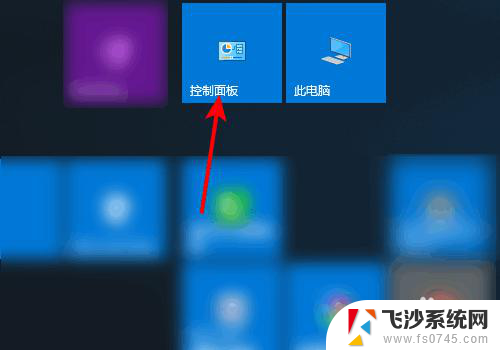
2.进入控制面板,点击设备和打印机。
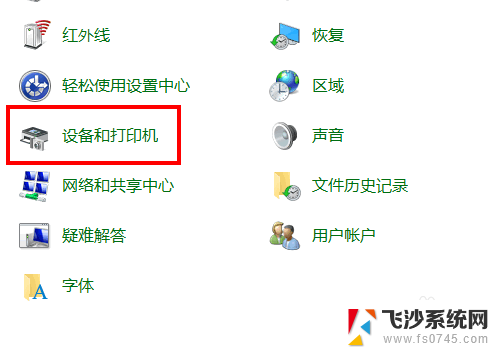
3.鼠标右键单击默认打印机,点击打印机属性。
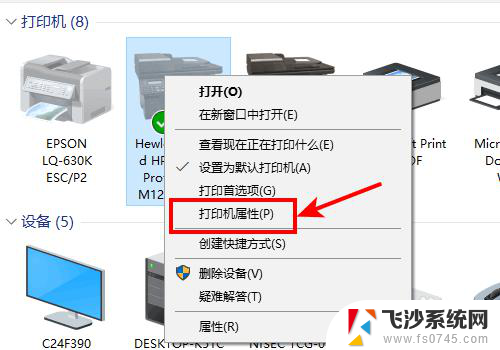
4.进入打印机属性,点击设备设置。
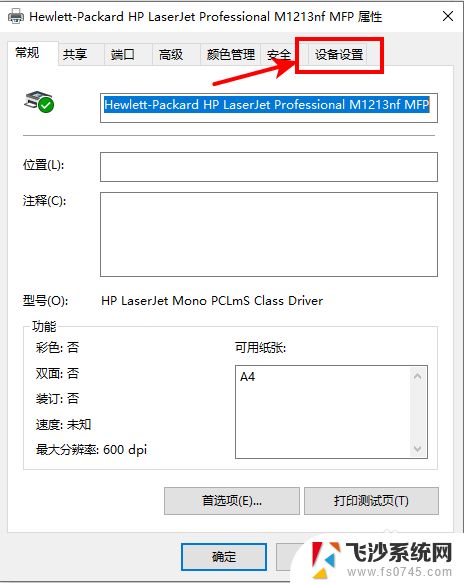
5.进入设备设置,点击未安装。
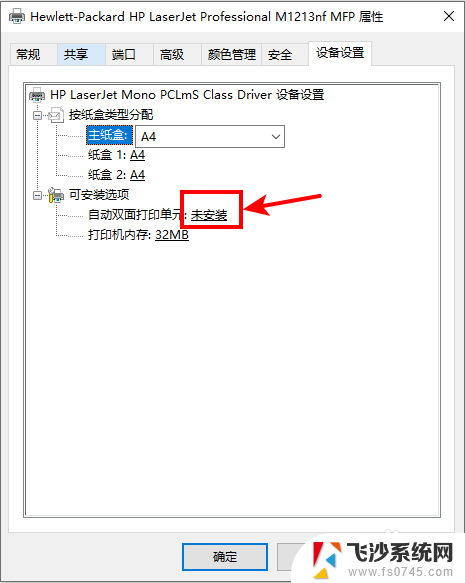
6.选择已安装,点击应用。再点击确定。
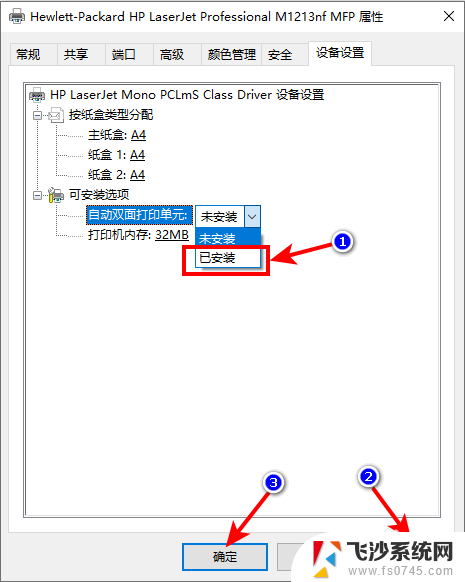
以上就是如何打印双面文件的全部内容,如果遇到这种情况,你可以按照以上步骤解决,非常简单快速。
怎样打印双面文件 win10系统如何设置打印机双面打印相关教程
-
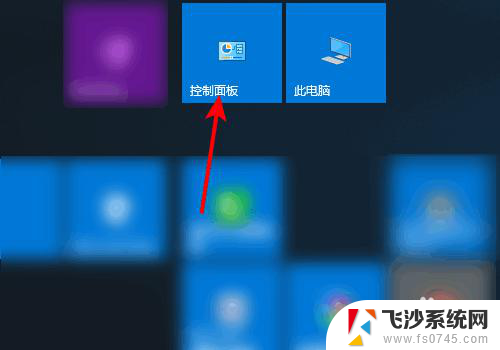 打印如何选择双面打印 win10系统打印机怎么调整双面打印
打印如何选择双面打印 win10系统打印机怎么调整双面打印2024-05-08
-
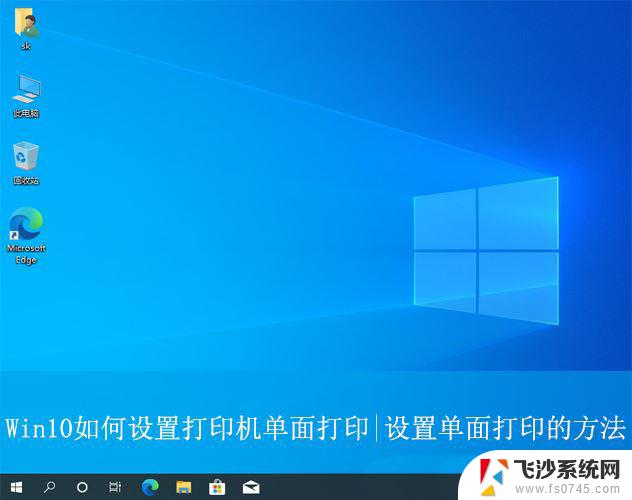 win10怎么改变打印机打印的方向 Win10系统下打印机单面打印设置方法
win10怎么改变打印机打印的方向 Win10系统下打印机单面打印设置方法2024-09-28
-
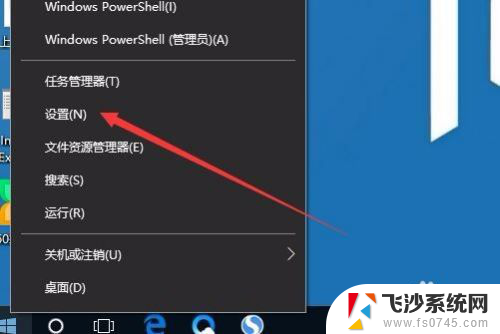 怎么修改默认打印机设置 Win10系统默认打印机设置方法
怎么修改默认打印机设置 Win10系统默认打印机设置方法2024-04-04
-
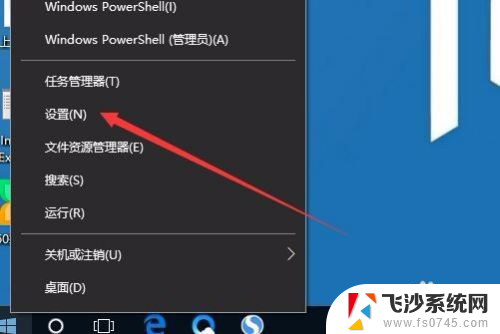 windows10设置默认打印机 Win10系统默认打印机设置方法
windows10设置默认打印机 Win10系统默认打印机设置方法2024-06-21
- win10电脑如何连接打印机 win10系统如何连接无线打印机
- windows10怎么设置打印机共享 win10如何设置打印机共享
- win10 连接打印机 win10系统如何连接无线打印机
- win10共享打印机扫描 win10系统打印机如何使用扫描功能
- 打印机ip地址变更怎么重新设置打印 打印机IP地址修改后win10如何修改设置
- 电脑寻找打印机 win10 系统如何添加打印机
- win10关机前自动保存 Win10怎么设置每天定时关机
- 怎么把win10笔记本的更新系统关闭掉 win10怎么关闭自动更新
- window10调时间 笔记本怎么修改系统时间
- ghost备份整个win10磁盘 win10系统备份教程
- win10分辨率太高如何进安全模式 win10安全模式进入方法
- win10快捷键 快捷关窗口 win10电脑常用的快捷键组合
win10系统教程推荐
- 1 怎么把win10笔记本的更新系统关闭掉 win10怎么关闭自动更新
- 2 win10打开鼠标键 Windows 10鼠标键设置方法
- 3 windows10 系统信息 Windows 10系统信息查看方法
- 4 win10 怎么把桌面图标的字变小 电脑桌面字体变小的步骤
- 5 怎么设置win10自动登录 Win10修改注册表自动登录教程
- 6 win 10设置锁屏 win10锁屏时间设置方法
- 7 win10电池下lol帧率30 笔记本玩LOL帧数低怎么办
- 8 怎么把win10系统备份到u盘上 Win10系统备份教程
- 9 win10怎么启用f1到f12快捷键 笔记本电脑f12键按不出来怎么处理
- 10 win10笔记本电脑如何恢复出厂设置 笔记本电脑系统恢复方法